ERR_NETWORK_CHANGED est l'une des erreurs les plus courantes sur Google Chrome.Les internautes rencontrent de nombreux types d'erreurs lorsqu'ils se connectent au Web via le navigateur Chrome, ce qui peut devenir un problème si vous ne comprenez pas la cause première ou la solution.
Que veux dire ce message d'erreur?
En bref, l'erreur ERR_NETWORK_CHANGED refuse à l'utilisateur l'accès à une page Web en empêchant la page Web de se charger correctement.Cette erreur peut être causée par diverses raisons, il est donc important d'examiner plusieurs solutions différentes à ce problème.Ce qui pourrait fonctionner pour quelqu'un d'autre pourrait ne pas fonctionner pour vous.
L'erreur peut apparaître comme"Impossible d'accéder au réseau.ERR_NETWORK_CHANGED"或"Votre connexion a été perdue.Un changement de réseau a été détecté.Vérifiez votre connection internet. " Il s'agit d'un bug récurrent qui affecte également tous les sites populaires comme Youtube, Gmail, Facebook, etc.Il est donc crucial de trouver une solution viable à ce problème.
Pourquoi cette erreur se produit-elle ?
Google Chrome rencontre généralement cette erreur lorsqu'il détecte que l'adresse IP de votre PC a changé.Chaque appareil sur tous les réseaux se voit attribuer une adresse IP différente, ce qui permet de se connecter à Internet.Votre fournisseur d'accès Internet (FAI) et le propriétaire du site Web appliquent certaines restrictions en fonction de votre adresse IP.
L'utilisation d'un VPN ou d'un service proxy est désormais une pratique courante.Les utilisateurs les utilisent pour modifier leurs adresses IP afin d'accéder à des sites Web restreints spécifiques.Cela pourrait être l'une des raisons pour lesquelles vous obtenez cette erreur.
Vous trouverez ci-dessous un guide de dépannage qui décrit certaines solutions éprouvées à l'erreur ERR_NETWORK_CHANGED.
ChromeSolution pour l'erreur ERR_NETWORK_CHANGED dans
Correction 1. - Redémarrez le modem
Avant de sauter dans des solutions complexes, commençons par des solutions simples.Parfois, le problème est plus simple qu'il n'y paraît.L'erreur peut être causée par des problèmes internes et techniques.Si tel est le cas, le redémarrage du modem peut être une solution viable.
Correctif 2. - Désactiver Ethernet ou WiFi
La plupart des PC ont deux options pour se connecter à Internet ;Port Wi-Fi ou Ethernet.Tout d'abord, vérifiez si votre PC prend en charge les deux, si les deux sont activés, cela peut être la cause du problème, car la connexion alterne entre filaire et sans fil.
Pour résoudre ce problème, désactivez l'option WiFi sur l'ordinateur portable ou retirez le câble Ethernet.Cela garantit une connexion stable car Internet n'est désormais connecté que via une seule source.
Correctif 3. - Désactiver le VPN et/ou le serveur proxy
Comme mentionné précédemment, un VPN est utilisé pour détourner votre connexion Internet et il peut vous donner accès à du contenu restreint.Si vous utilisez un VPN ou un serveur proxy, c'est probablement la cause de l'erreur de Chrome.
Voici les étapes pour désactiver le proxy automatique sur Windows 10 :
- Cliquer surCommencerEt allez à設置.
- 選擇Réseau et InternetOptions.
- Aller versProcurationet assurez-vous que toutes les options des paramètres de proxy sont désactivées.
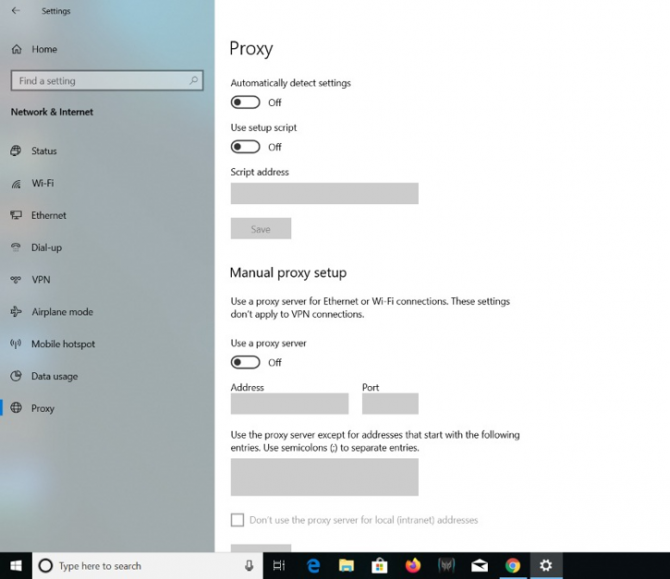
Voici les étapes pour désactiver le proxy sur Mac :
- Depuis le menu principal ou le logo Apple dans le coin supérieur gauche de l'écran, accédez àPréférences de système…
- Cliquer surL'Internet.
- Sélectionnez votre Wi-Fi actuellement connecté.
- Cliquer surAvancée…
- Aller versProcurationet assurez-vous que toutes les cases ne sont pas cochées, puis cliquez sur確定.
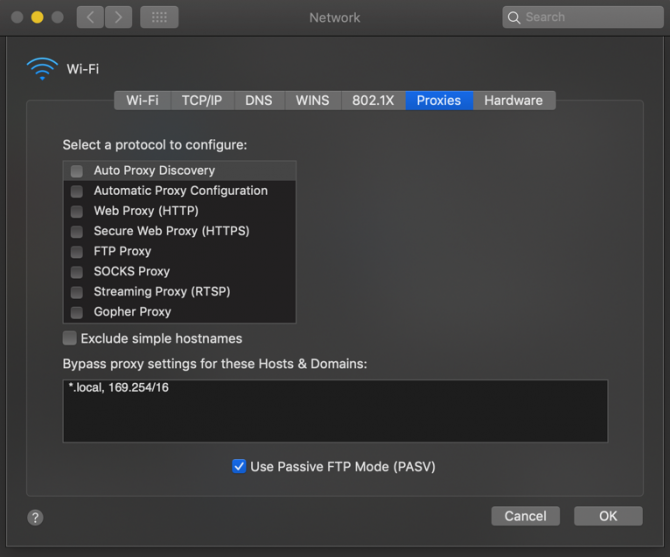
Correctif 4. - Effacer le cache et les données de navigation dans Google Chrome
Voici comment:
- Ouvrez le navigateur Chrome.Sous Windows,Ctrl + H, ou sur un Mac,Appuyez sur Commande + Y.Vous pouvez également cliquer sur les trois points dans le coin supérieur droit et ouvrir le "dossier historique"Languette.
- Dans le panneau d'options de gauche, cliquez surEffacer les données de navigationOptions.
- Cela ouvrira une fenêtre vous invitant à définirlimite de temps.選擇Heure de début或tout le temps(selon la version de Chrome que vous utilisez).
- Pensez également à cocher les cases suivantes :Historique de navigation,Cookies et autres données du siteetImages et fichiers en cache.
- Cliquez maintenanteffacer les données.
- Fermez le navigateur, redémarrez le PC et essayez à nouveau de vous connecter.
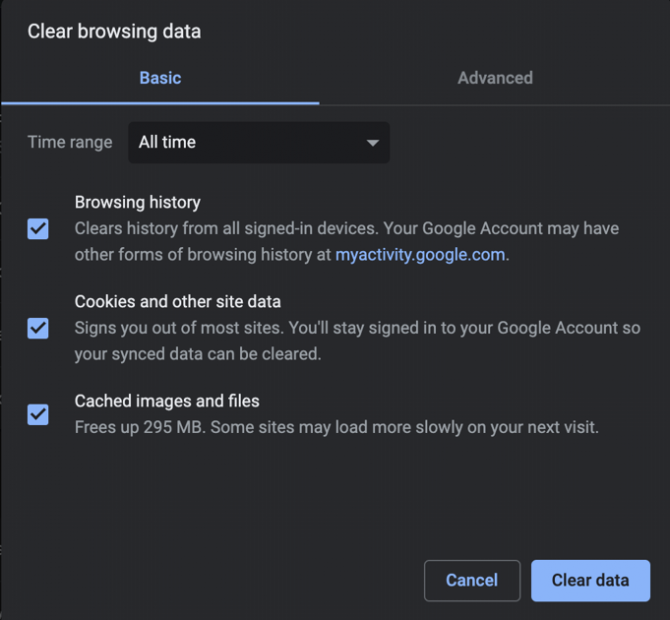
Correctif 5. - Désactiver et réactiver la carte réseau
Les adaptateurs réseau peuvent parfois être à l'origine d'erreurs ERR_NETWORK_CHANGED sur les PC exécutant Windows.Généralement, ce problème ne se produit pas sur les Mac.
Suivez les étapes ci-dessous pour résoudre les problèmes liés à l'adaptateur réseau :
- Cliquer surCommencerbouton, rechercherGestionnaire de périphériques.
- faites défiler vers le bas et cliquezAdaptateur de réseauOptions.
- Cliquez avec le bouton droit sur l'adaptateur que vous utilisez actuellement.(Ici, vous pouvez choisir de rechercher tout problème matériel.)
- DésactivépuisréactiverAdaptateur de réseau.
- Revenez à votre navigateur Chrome et essayez de charger la page Web.
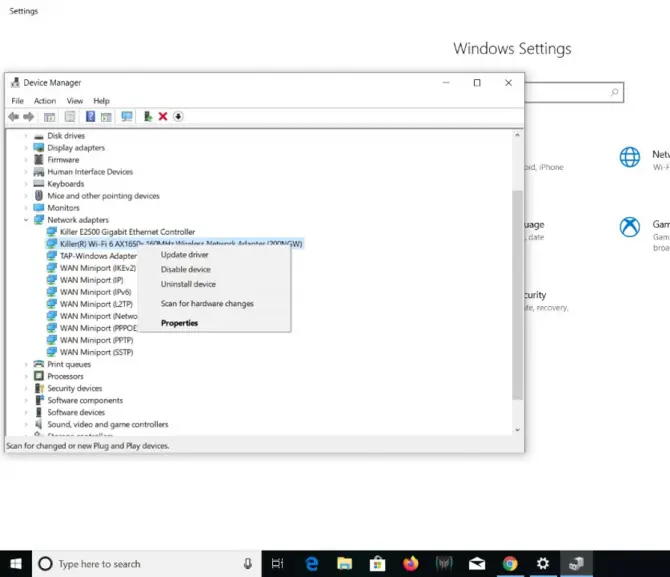
Correctif 6. – Vider le cache DNS
Voici comment vider le DNS sur Windows 10 :
- presseTouche Windows + X.Cela ouvrira le menu Power User.
- Cliquer surInvite de commandes (administrateur).
- Tapez la commande suivante :ipconfig / flushdnsEt appuyez sur Entrée.
- Redémarrez votre ordinateur.
- Rechargez la page sur le navigateur.
Correctif 7. – Réinitialiser TCP/IP
Cette solution fait généralement suite à la solution précédente.Si vider le cache DNS ne suffit pas, suivez ces étapes :
- presseTouche Windows + X.Cela ouvrira le menu Power User.
- Cliquer surInvite de commandes (administrateur).
- Tapez les commandes suivantes dans l'ordre :
- ipconfig / releaseet appuyez sur entrée
- ipconfig / flushdnspuis entrez
- ipconfig / renewpuis entrez
- Rouvrez l'invite de commande et tapez ce qui suit :ipconfig/flushdns, nbtstat -r, réinitialisation de l'adresse IP de netsh int, réinitialisation de netsh winsock
- Appuyez sur Entrée.
- Redémarrez votre PC et essayez de recharger la page sur votre navigateur.
Correctif 8. - Désactiver le mode d'économie d'énergie
Sous Windows 10, l'adaptateur sans fil s'éteint lorsque l'économiseur de batterie est activé.Cela peut entraîner une interruption de la connectivité réseau, entraînant des erreurs de modification du réseau.Pour éliminer cette source de problème, suivez ces étapes :
- Cliquer surCommencerbouton, puis recherchezGestionnaire de périphériques.
- Faites un clic droit sur la carte réseau que vous utilisez actuellement et sélectionnez "Les attributs"Option.
- Aller versGestion de l'alimentationLanguette.
- désactiver"Autoriser l'ordinateur à éteindre cet appareil pour économiser de l'énergie"Option.
- Cliquer sur確定et rechargez la page dans Google Chrome.
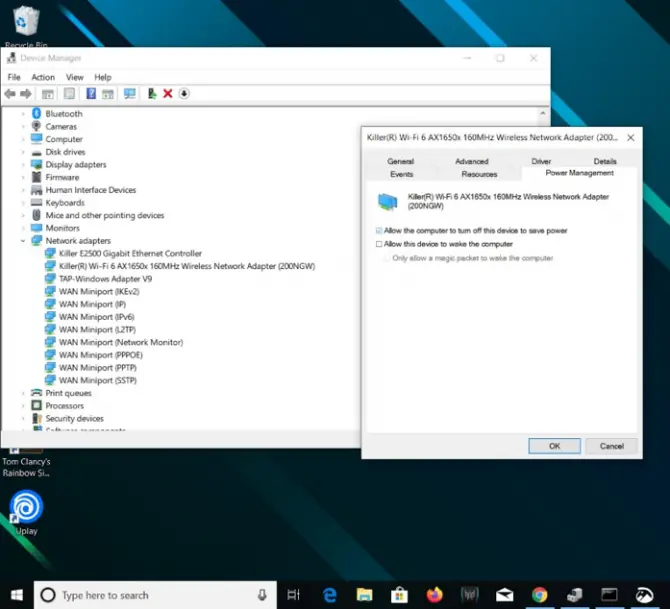
Correctif 9. - Essayez le DNS public de Google
Les paramètres DNS peuvent avoir un impact significatif sur votre connexion réseau et peuvent entraîner l'expiration de votre connexion.
Les paramètres DNS se trouvent sous Paramètres du protocole TCP/IP sur le PC.Les détails du serveur DNS peuvent être modifiés, le processus varie en fonction du système d'exploitation exécuté sur votre PC.Il est très important d'utiliser un serveur DNS fiable tel que Google DNS.Si vous ne trouvez toujours pas de solution à l'erreur réseau, essayez de supprimer tous les serveurs DNS manuels afin que le serveur par défaut fourni par votre FAI soit utilisé pour les futures connexions réseau.
Correctif 10. - Contactez votre fournisseur d'accès Internet (FAI)
Si aucune de ces solutions ne fonctionne pour vous, il est préférable de consulter votre FAI à propos de l'erreur ERR_NETWORK_CHANGED.Parfois, ils peuvent vous aider avec certaines modifications du backend qui peuvent avoir un impact positif sur votre réseau.




![Modifier l'e-mail par défaut du navigateur Google Chrome [Modifié] Modifier l'e-mail par défaut du navigateur Google Chrome [Modifié]](https://infoacetech.net/wp-content/uploads/2021/06/5706-photo-1578589315522-9e5521b9c158-150x150.jpg)
![Comment obtenir le mot de passe Google Chrome sur iPhone et iPad [mot de passe à remplissage automatique] Comment obtenir le mot de passe Google Chrome sur iPhone et iPad [mot de passe à remplissage automatique]](https://infoacetech.net/wp-content/uploads/2021/07/5885-How-to-Get-Google-Chrome-Passwords-on-iPhone-iPad-AutoFill-from-any-app-150x150.png)






